ASP文件怎么打開
 分享
分享
 評論
評論
 贊0
贊0
ASP意為“動態服務器頁面”,和現在比較流行的PHP一樣同為后臺腳本語言,ASP曾經也盛行一時,現在不少的程序員以前都接觸過并使用過ASP,雖然現在已經退出主流了,但是還是有不少的網站使用ASP作為后臺的,很多新手不了解ASP,不知道怎樣打開ASP文件,那么小編就來簡單的介紹下(分為運行ASP文件跟編輯ASP文件兩種)。
1、首先我們需要搭配運行環境,運行ASP文件需要的服務器是IIS服務器,所以我們要來安裝和配置IIS服務器,其實相比于其他的服務器,IIS簡單很多,因為是windows自帶的服務器,只要安裝必要的組件就行了。
ASP意為“動態服務器頁面”,和現在比較流行的PHP一樣同為后臺腳本語言,ASP曾經也盛行一時,現在不少的程序員以前都接觸過并使用過ASP,雖然現在已經退出主流了,但是還是有不少的網站使用ASP作為后臺的,很多新手不了解ASP,不知道怎樣打開ASP文件,那么小編就來簡單的介紹下(分為運行ASP文件跟編輯ASP文件兩種)。

2、了解過后我們就來安裝IIS吧,首先打開控制面板(小編使用的操作系統是windows2003,很多網站都使用它作為默認的服務器,因此小編以此為例),找到添加或刪除程序選項(如下圖紅線標注處所示),然后點擊進入。

3、接著我們就看到添加或刪除程序界面,點擊添加刪除windows組件,然后找到應用程序服務器選項,點擊詳細信息,選中所有選項,點擊確定即可(所有的操作步驟小編已經在下圖中標注過,有圖有真相,應該不難找到把)。

4、點擊確定后會返回上層界面,然后我們點擊下一步,系統就會自動為我們安裝我們剛才選中的選項,安裝過程很快,稍等片刻即可完成,最后點擊完成按鈕即可。至此IIS服務器算是已經安裝成功。

5、完成安裝后我們就可以配置IIS服務器了,雙擊IIS服務器,找到網站選項,然后右擊,選擇新建選項,最后點擊網站,便可以新建一個網站了。具體的建站步驟小編不再闡述了,以往的經驗中有類似的經驗。建立網站的時候選擇的網站根目錄選擇我們需要打開的ASP文件所在目錄,主機頭要設置為localhost,方便我們本地測試。

6、接著我們就可以來打開ASP文件了,在瀏覽器中輸入localhost/你的ASP文件名,然后點擊回車便可以,下面我們就來欣賞下我們的成果吧(下圖所示) 編輯asp文件

記事本:默認的ASP文件雙擊是不能打開的,一般都會使用記事本對ASP文件進行編輯,但是記事本功能單一,只能進行一些簡單的操作,而且當你的ASP文件編碼是UTF-8編碼的,使用記事本還會出現問題,它會把文件改為帶簽名的文件,從而會引起很多未知問題。

文本編輯器:為了方便對各種文件的編輯,現在推出了很多文本編輯器,功能十分強大,使用它編輯ASP文件的時候會把很多語法標紅,有利于我們判斷是否正確書寫了函數或者語言結構,當然也不會出現上述篡改簽名的情況。




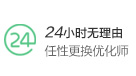







 猜你喜歡
猜你喜歡
評論(0人參與,0條評論)
發布評論
最新評論